5 Kreasi Sederhana Animasi Gallery.
01. Penempatan Gambar
Masukan gambar dengan mengklik tab menu Insert lalu klik ikon picture. Muncul kotak dialog, Cari dimana Anda menyimpan file gambar. Selanjutnya akhiri dengan menekan tombol Insert.
02. Memberikan Animasi.
Selanjutnya, berikan animasi dengan mengklik tab menu animations, klik opsi opsi more entrance effect. Pilih animasi Fly in, Nantinya objek yang dipilih akan memiliki animasi. Bila sudah Aktifkan Animation Pane, ini akan memunculkan daftar animasi.03. Pengaturan Animasi
Berikan animasi pada objek yang lain dengan cara yang sama, namun lakukan sedikit modifikasi. Yakni, ubah arah animasi objek sehingga kesannya lebih beragam datangnya gambar pada area slide. Pada bagian Effect Options pilih arah yang berbeda, misal bila yang objek pertama dari arah kiri, coba pilih arah kanan. Ada juga opsi diagonal dari bawah kanan maupun kiri yang juga bisa dicoba.Selanjutnya tinggal membuatnya berjalan otomatis dan pengaturan waktu tunda (delay) animasi. Caranya, aktifkan dulu animation pane lalu pada daftar animasi yang muncul, blok semua dan klik kanan lalu pilih start with previous. Waktu delay dapat diatur agar jalannya animasi berjalan teratur. Klik daftar kedua, karena yang pertama sudah langsung otomatis bagian awal langsung mulai. Durasi dan Delay dapat diatur sesuai panduan dibawah ini.
Bag 01 : Durasi : 09,00 ; Delay : 00,00
Bag 02 : Durasi : 08,00 ; Delay : 01,00
Bag.03 : Durasi : 07,00 ; Delay : 02,00
Bag.04 : Durasi : 06,00 ; Delay : 03,00
Bag.05 : Durasi : 05,00 ; Delay : 04,00
Bag.06 : Durasi : 04,00 ; Delay : 05,00
Ini karena ada 6 Foto yang saya gunakan, bila ada lebih banyak Foto Anda bisa menyesuaikannya sendiri, jadi pada bagian durasi makin lama makin kecil, sedang delay menjadi makin Besar. Tentu ini hanya Panduan Awal selanjutnya Anda bisa bebas mengkreasikannya.
Selanjutnya ?
Anda bisa mencoba kreasi dari arah lain dan mengatur durasi maupun delaynya secara beragam, mungkin saja efeknya tak kalah menarik nantinya. Selamat Mencoba.Kembali ke Daftar 5 Kreasi Sederhana Animasi Galeri




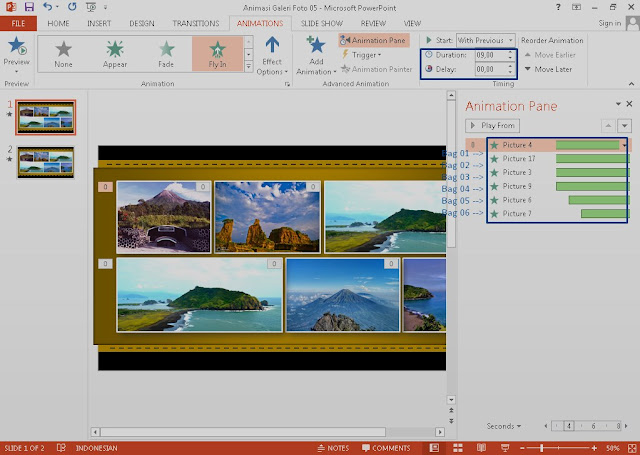
.png)

.png)

Saran aja si kalo pake video kayanya lebih mudah dipahami hihihi
ReplyDeleteiya juga sih, mungkin nanti kedepannya juga saya ingin pakai video.
Deleteagak ribet sih, cuma hasilnya keren..
ReplyDeletevisit back
This comment has been removed by a blog administrator.
Delete@Alul_Media Ribetnya nggak sampai terlalu sih, selama ngikutin tutorial.
DeleteLagi-lagi cuma pakai powerpoint... Kerenlah...
ReplyDeleteBrother profil akun Disqusnya jangan lupa cantumkan link blog ente ya...
Keren ya hasil nya
ReplyDeleteJika punya kreatif ber animasi warna
Oh begitu, semakin lama semakin kecil ya hasilnya.
ReplyDeleteEfek memang sering menjadi daya tarik buat peserta persentasi kita.
Makasih mas tutorialnya.